Dans EasyCatalog vous avez la possibilité de créer dans votre palette des champs personnalisés. Ce sont des champs qui seront propres à votre palette mais n’apparaitront pas dans votre source de donnée.
Les champs personnalisés peuvent vous permettre d’effectuer plusieurs opérations et fonctions sur les champs présents dans votre donnée.
Pour créer un champ personnalisé dans votre palette, rien de plus simple : il vous suffit de faire un clique droit dans la palette puis de sélétionner “ajouter un champ personnalisé“, une fenêtre va alors s’ouvrir vous demandant d’indiquer un nom d’en-tête ainsi le contenu que vous souhaitez voir apparaitre dans ce champ. Vous pouvez le laisser vide et le remplir avec les numéros de page par exemple, ou alors vous aurez accès à de nombreuses fonctions prédéfinies dans EasyCatalog.
Nous allons dans cet article présenter et détailler certaines de ces fonctions :
FILEDSTR :
Cette fonction va nous permettre de dupliquer le contenu d’un champ. Cela peut être très utile pour appliquer différentes options de nettoyages ou suffixer le contenu d’un champ de plusieurs façons différentes par exemple.
La fonction se compose de cette manière :
FIELDSTR(Champ à dupliquer)
Exemple : Ici nous dupliquons le champ « canaux »
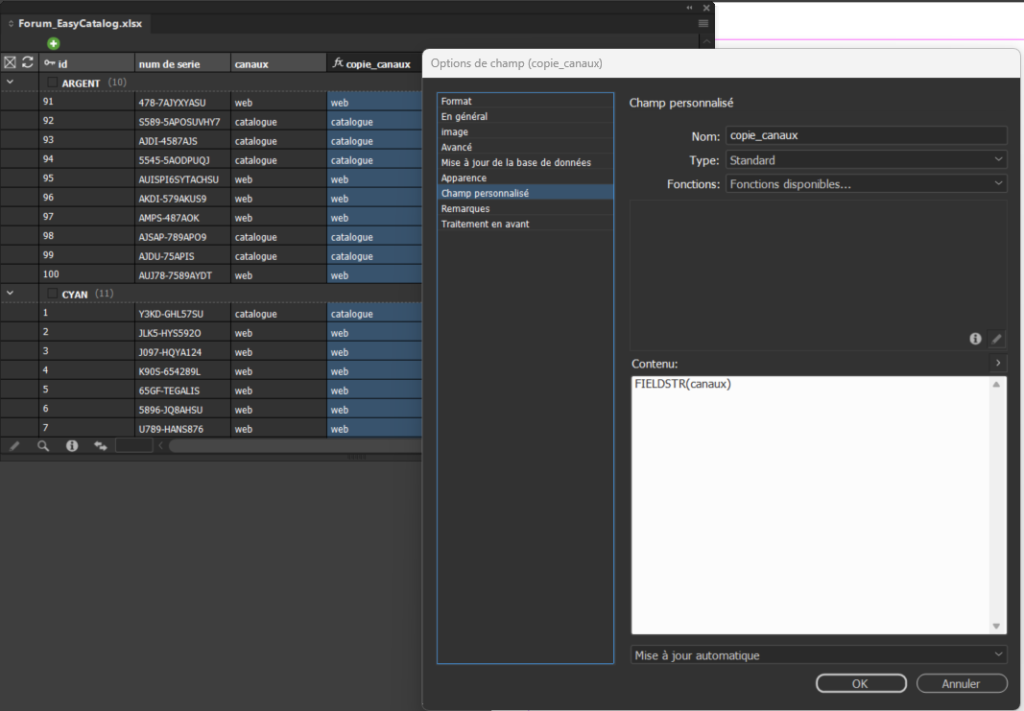
CONCAT :
Cette fonction va vous permettre de concaténer les valeurs de plusieurs champs dans un seul.
La fonction se compose de cette manière :
CONCAT(valeur 1, valeur 2, . . . .)
Exemple : Dans cet exemple nous allons concaténer les valeurs des champs Référence et Couleur en rajoutant des crochets ([]) pour encadrer la couleur :
CONCAT(FIELDSTR(Référence),'[ ‘,FIELDSTR(couleur),’ ]’)
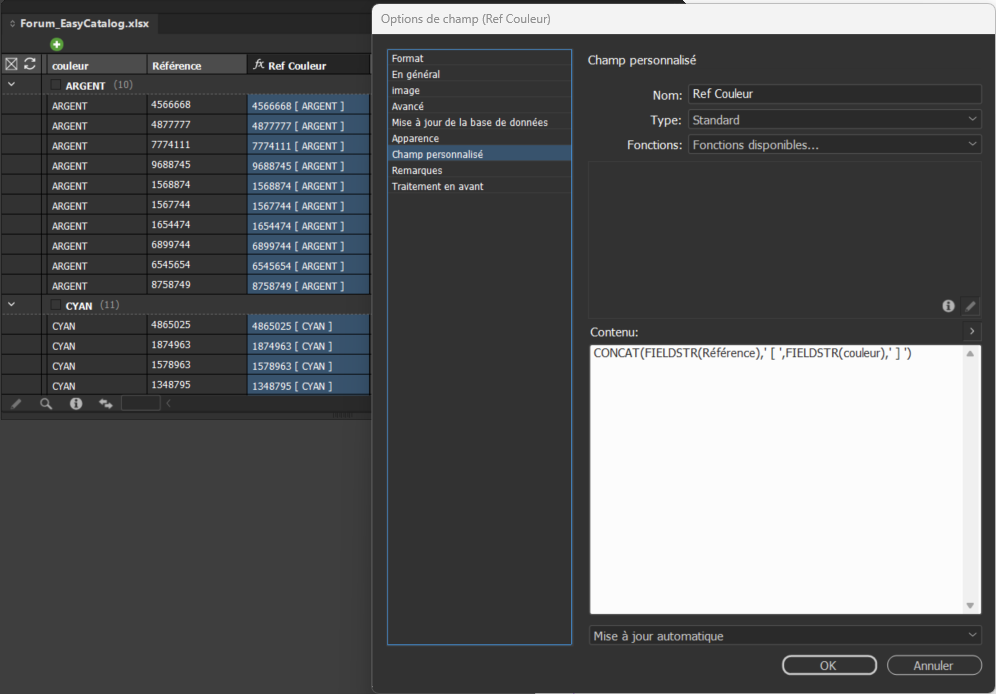
COMPARESTR :
Cette fonction de champ personnalisé va vous permettre de comparer le contenu d’un champ avec une valeur ou le contenu d’un autre champ et va retourner un résultat spécifique si les valeurs correspondent ou non.
Pour des comparaisons plus complexes il faudra probablement envisager l’utilisation de la fonction IF que nous verrons un peu plus bas.
La fonction se compose de cette manière :
COMPARESTR(nom du champ, valeur, (optionnel) Résultat si TRUE, (optionnel) Résultat si FALSE)
Exemple : Ici si la valeur du champ “Disponibilité” est “OUI” alors le champ personnalisé renverra “Produit disponible” sinon il renverra la valeur “Epuisé“
COMPARESTR(Disponibilité,’OUI’,’Produit disponible’,’Epuisé’)
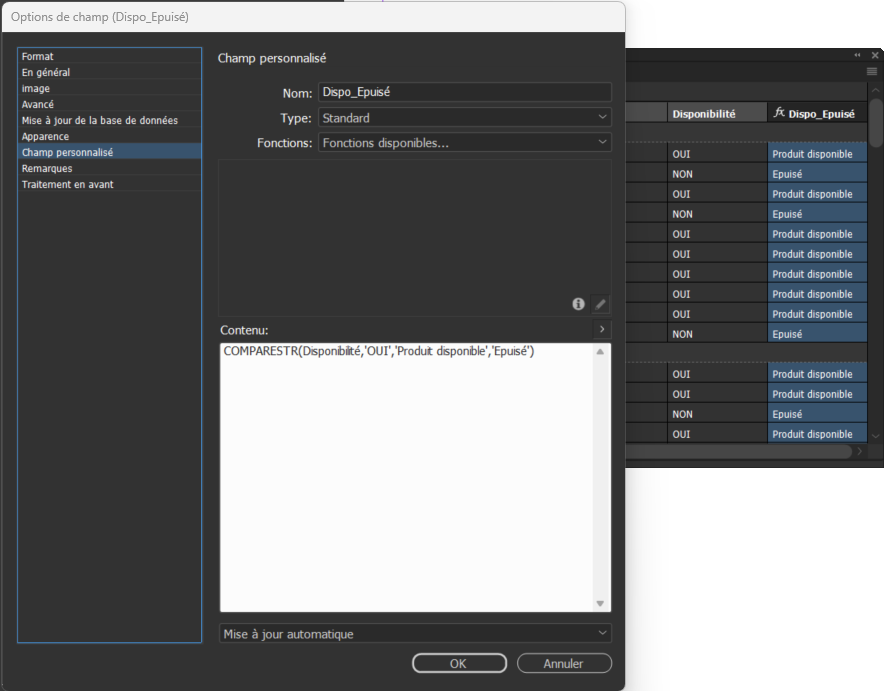
Si on ne précise pas de valeurs en particulier, EasyCatalog renverra simplement TRUE ou FALSE :
COMPARESTR(Disponibilité,’OUI’)
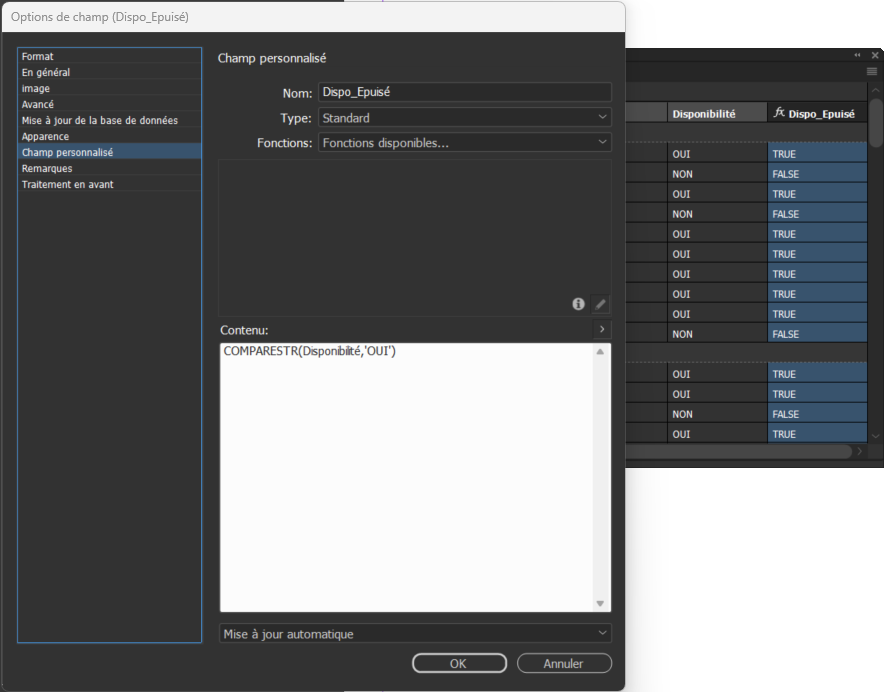
IF
Contrairement à la fonction COMPARESTR (qui elle ne fait simplement que de comparer deux valeurs) la fonction IF permet également de spécifier une opérande pour effectuer des comparaisons plus complexes entre deux champs ou valeurs.
Comme la fonction COMPARESTR, la fonction IF retournera les valeurs TRUE / FALSE ou des valeurs à paramétrer de manière optionnelle.
Voici la liste des opérandes disponibles pour la fonction IF :
< Moins que
> Plus que
= Egale à
<= Inférieur ou égale à
>= Supérieur ou égale à
<> Différent de
La fonction se décompose de la manière suivante :
IF(valeur 1, opérande, valeur 2, (optionnel) valeur si TRUE, (optionnel) valeur si FALSE)
Exemple : Ici nous voulons que la valeur “Produit à moins de 100€” apparaisse si la valeur du champ prix est inférieur à 100. Ainsi si, suite à une synchronisation certains prix évoluent, les valeurs de ce champ personnalisé changeront également :
IF(FIELDSTR(Prix), ‘>’, 100, ‘Produit à moins de 100€ !’, ‘N.A.’)
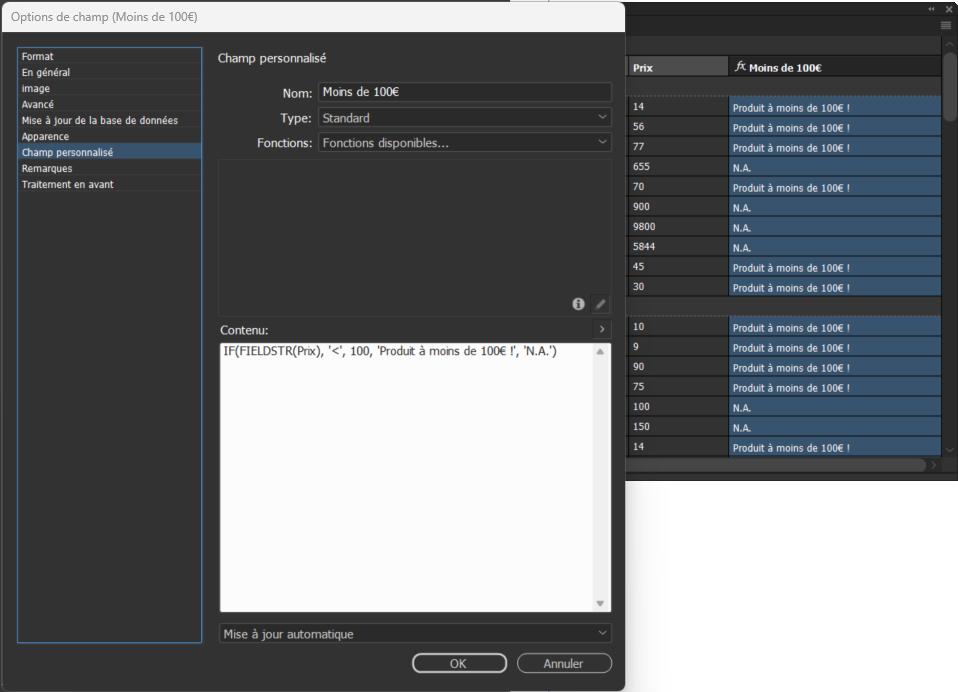
AND
Cette fonction permet de mettre en relation plusieurs boucles « IF » et retourne les valeurs TRUE / FALSE. TRUE si tous les arguments de la fonction sont vrais et FALSE si un argument ou plus sont faux dans la fonction.
Exemple :
Dans cette formule nous regardons si le champ Disponible est « OUI » et si le stock est supérieur à 10 :
AND(IF (FIELDSTR(Disponibilité), ‘=’, OUI), IF (FIELDSTR(Stock), ‘>’, 10))
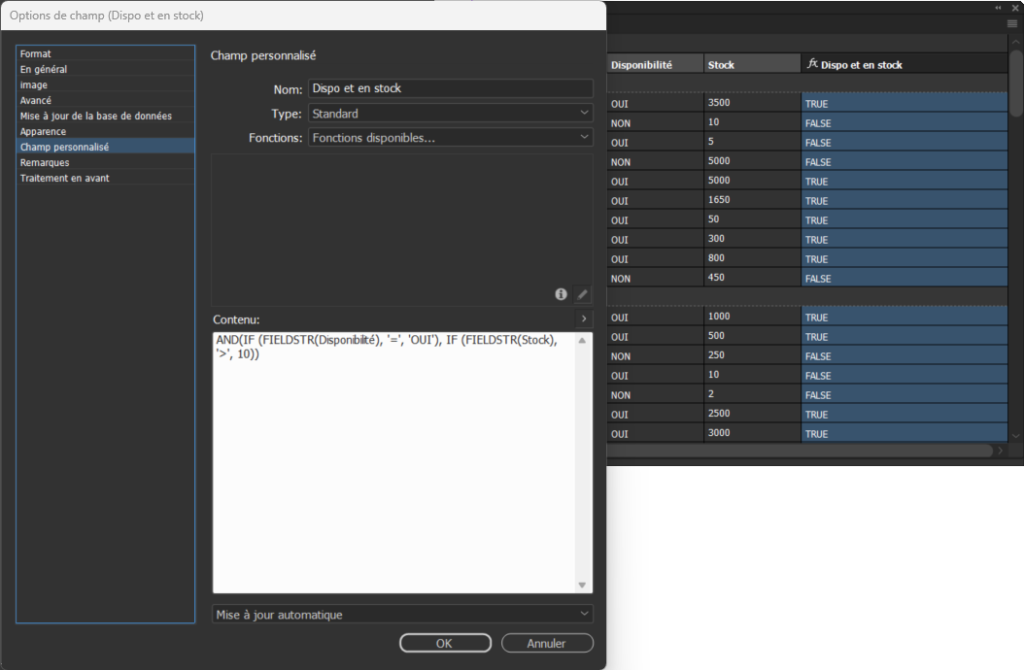
LEFTSTR et RIGHTSTR
Cette fonction va retourner la partie gauche ou la partie droite d’un champs
Exemple : Ici la fonction nous donnera les 3 premiers caractères du champ Référence
LEFTSTR(FILEDSTR(Reference),3)
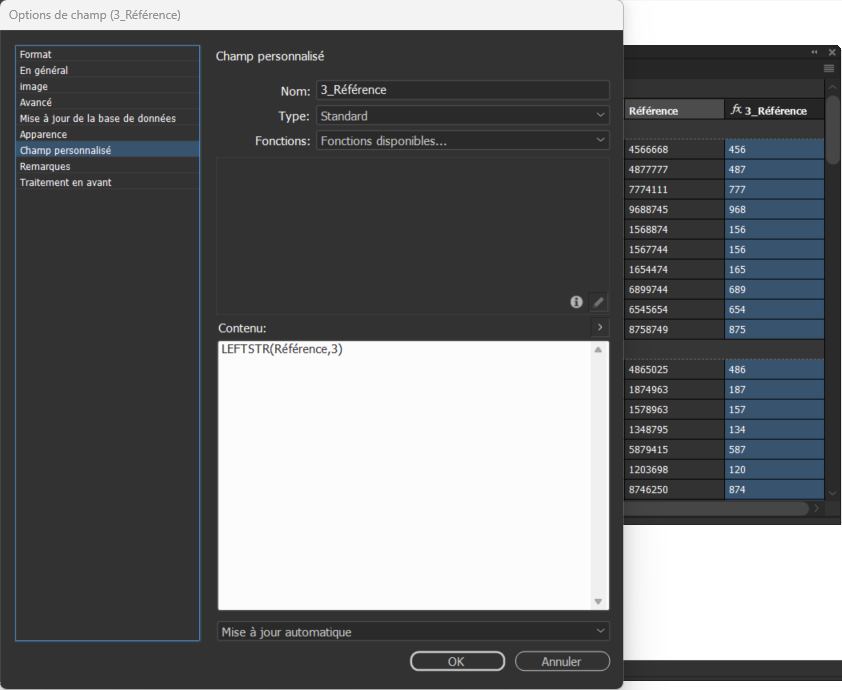
LOWER et UPPER
Cette fonction va passer en minuscule (LOWER) ou en majuscule (UPPER) la totalité des caractères présents dans un champ.
LOWER(couleur)
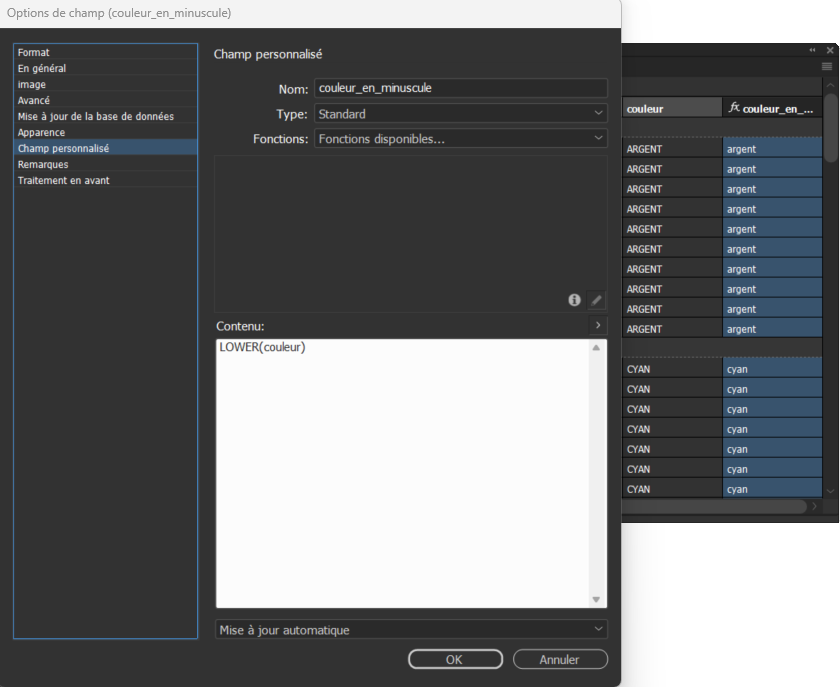
REMOVEBLANKLINES
Cette fonction supprimera toutes les lignes vides dans le champ donné.
En revanche cette fonction ne supprimera pas les « retours charriots » ( aussi appelés sauts de ligne forcés sur InDesign)
REMOVEBLANKLINES(FIELDSTR(Texte avec sauts de lignes))
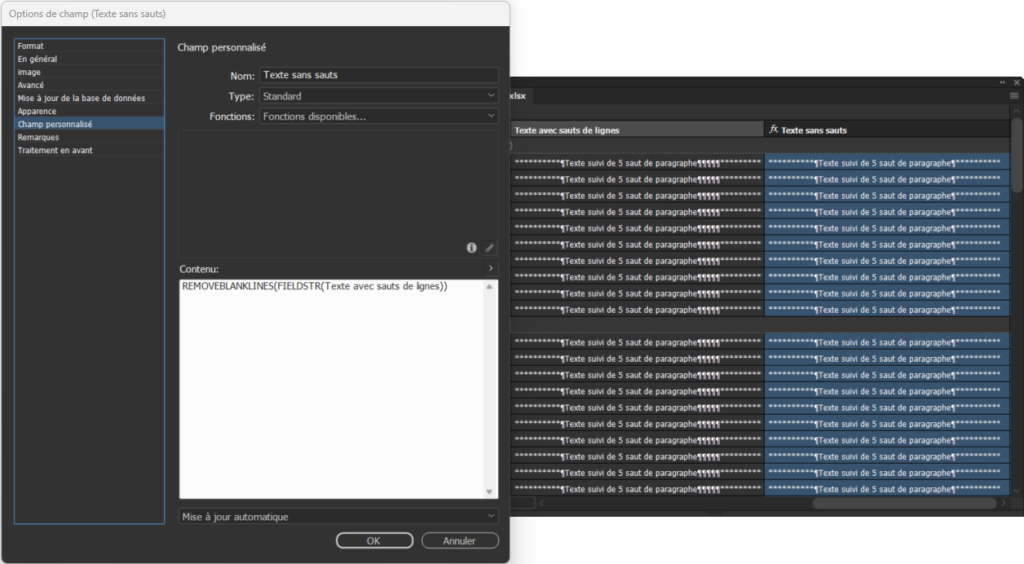
Il y a encore un grand nombre de fonctions accessibles via les champs personnalisés. Le menu déroulant “fonctions” vous donne accès à une liste avec des exemples de toutes les fonctions pré-enregistrées dans EasyCatalog, n’hésitez pas à les tester !

